铭瑄如何用u盘装系统(铭瑄怎么用u盘装系统)
发布时间:2023-08-03 14:22:34
铭瑄如何用u盘装系统?在当今科技高速发展的时代,电脑已经成为我们日常生活中不可或缺的工具。然而,随着时间的推移,电脑系统可能会变得缓慢、不稳定或出现其他问题。为了解决这些问题,许多用户选择重新安装操作系统。而铭瑄则以其独特的技巧和经验,以U盘装系统的方式成为了许多人心目中的专家。下面一起看看铭瑄怎么用u盘装系统的操作教程吧!

铭瑄如何用u盘装系统
一、制作u盘启动盘
1、百度搜索【电脑店】进入官网,将栏目切换到【下载中心】,点击【立即下载】,即可下载 u盘启动盘制作工具。
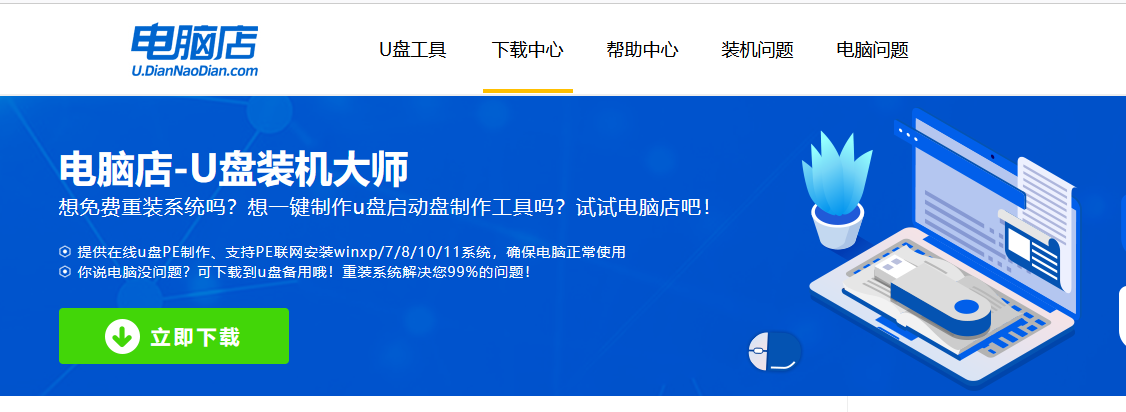
2、下载之后解压,插入一个8G以上的u盘,双击打开电脑店的程序。
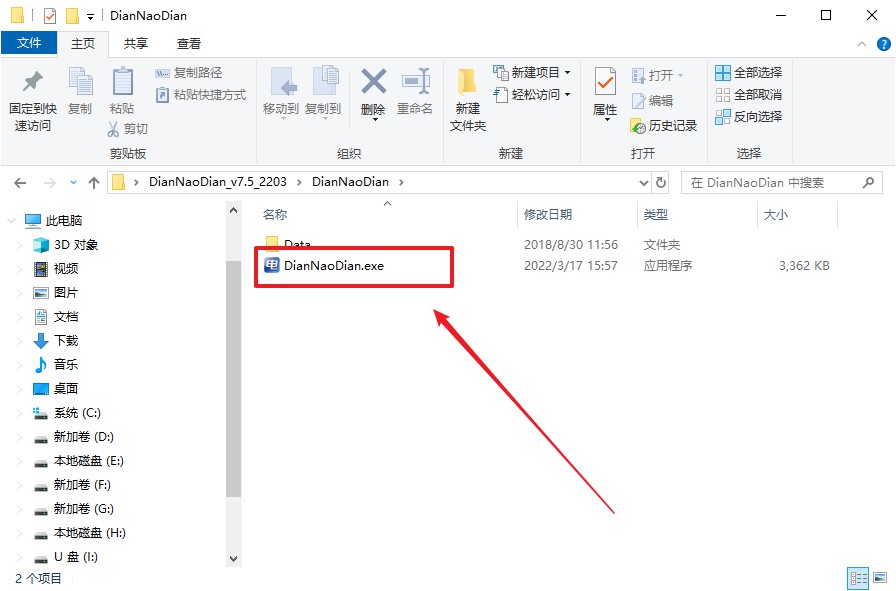
3、默认设置,点击【全新制作】。
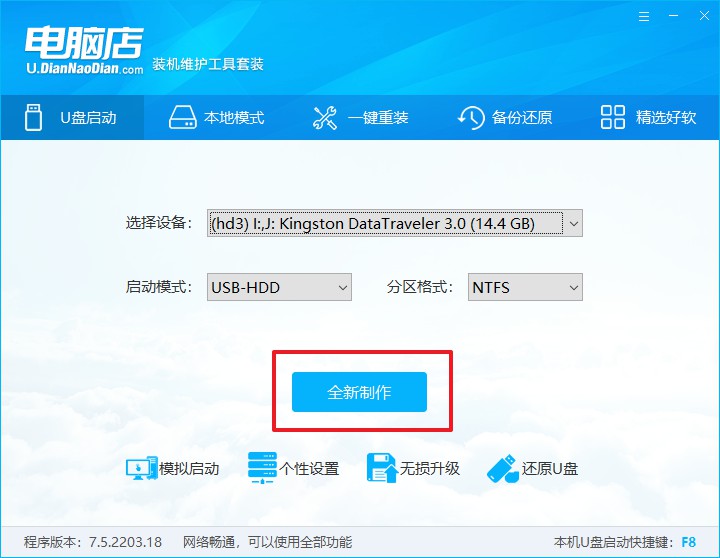
4、u盘启动盘制作完毕后,电脑会弹出提示框弹出,你可以点击【是】查看教程,也可以点击【否】关闭页面。
二、BIOS设置u盘启动
1、在电脑店首页,输入重装电脑的相关信息,查询u盘启动快捷键。
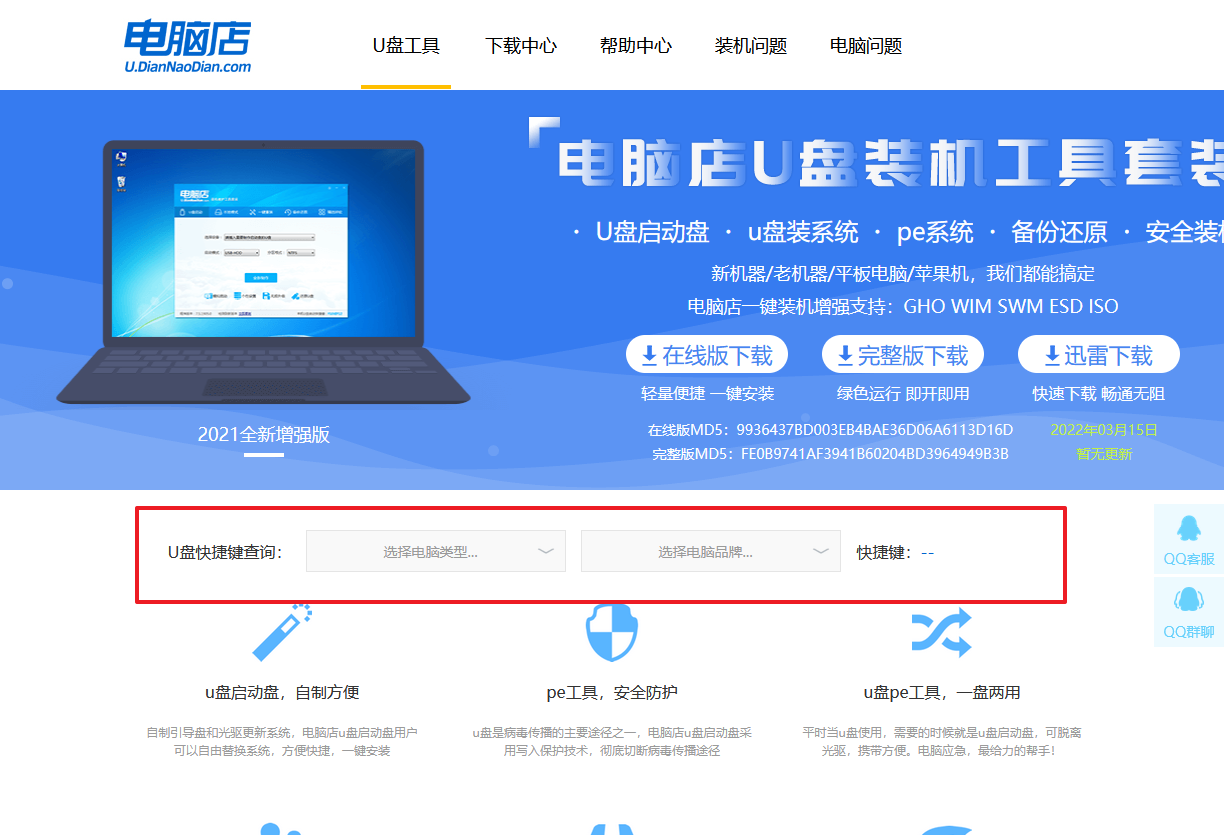
2、接下来将u盘启动盘连接电脑,重启,启动后迅速按下查询到的快捷键。
3、在窗口中,移动光标选择u盘启动为第一启动项,之后按F10键保存并且重启电脑即可。
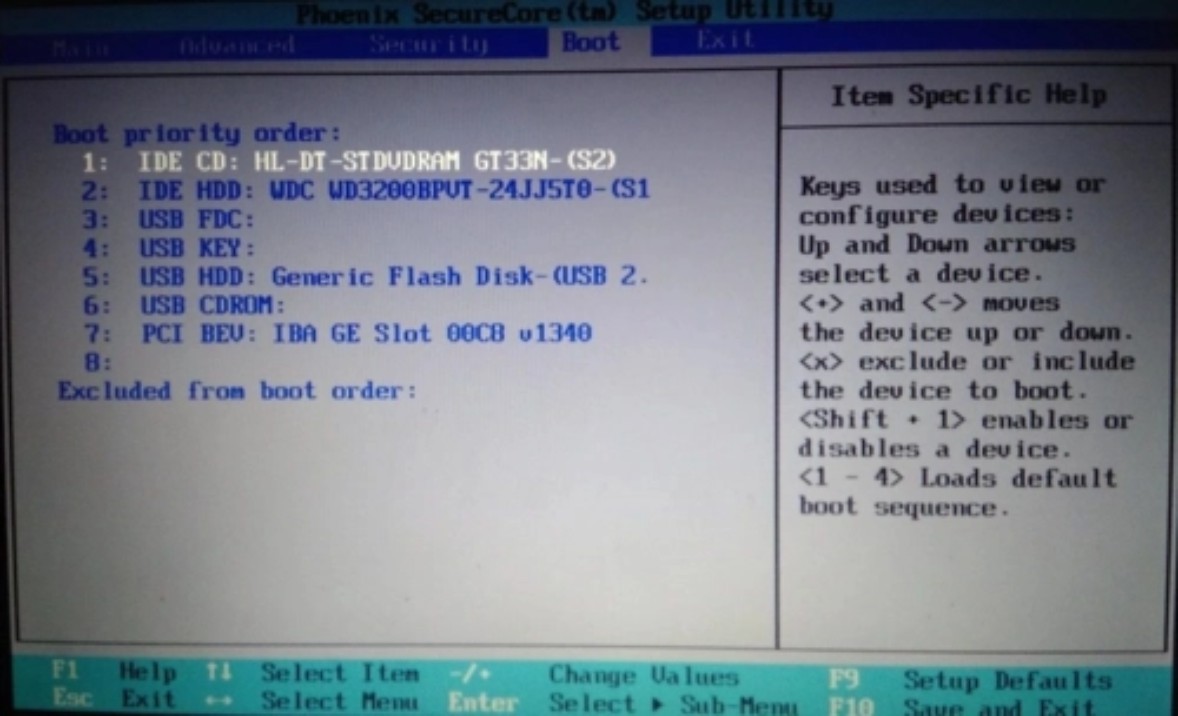
4、此时就会进入电脑店主菜单,选择【1】这一选项后回车。
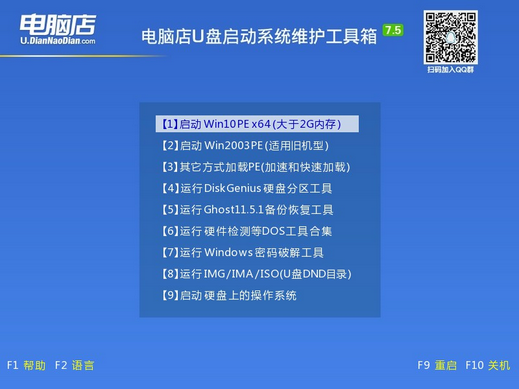
三、u盘装系统
1、u盘启动后即可进入电脑店winpe,双击打开【电脑店一键装机】。
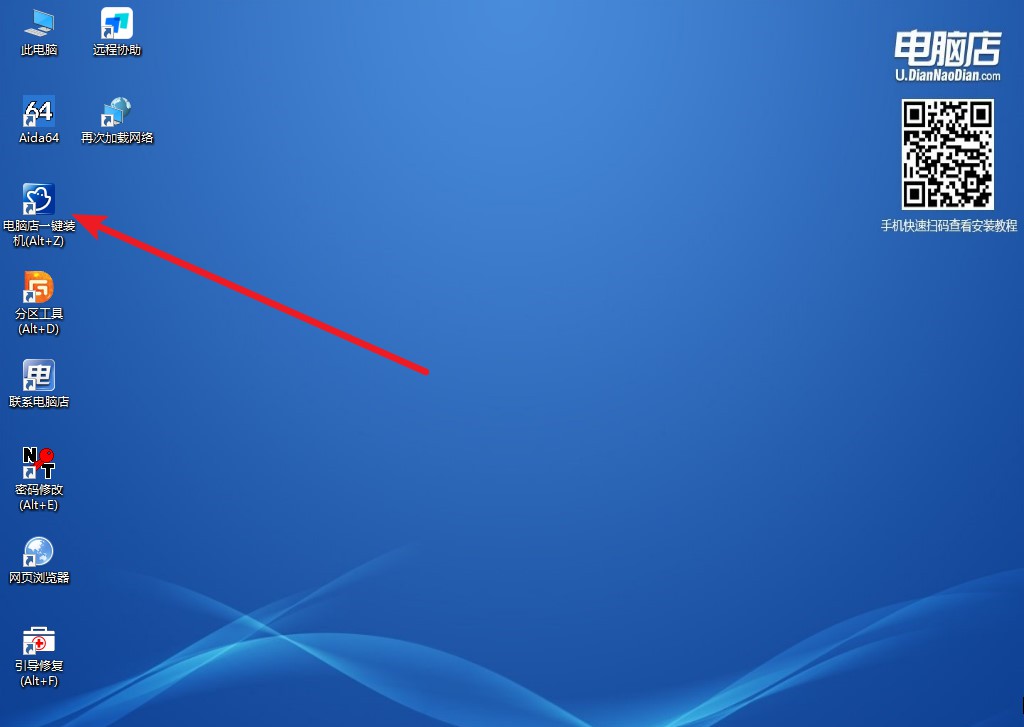
2、在界面中,根据下图所示的提示,选择操作方式、镜像文件以及系统盘符,点击【执行】。
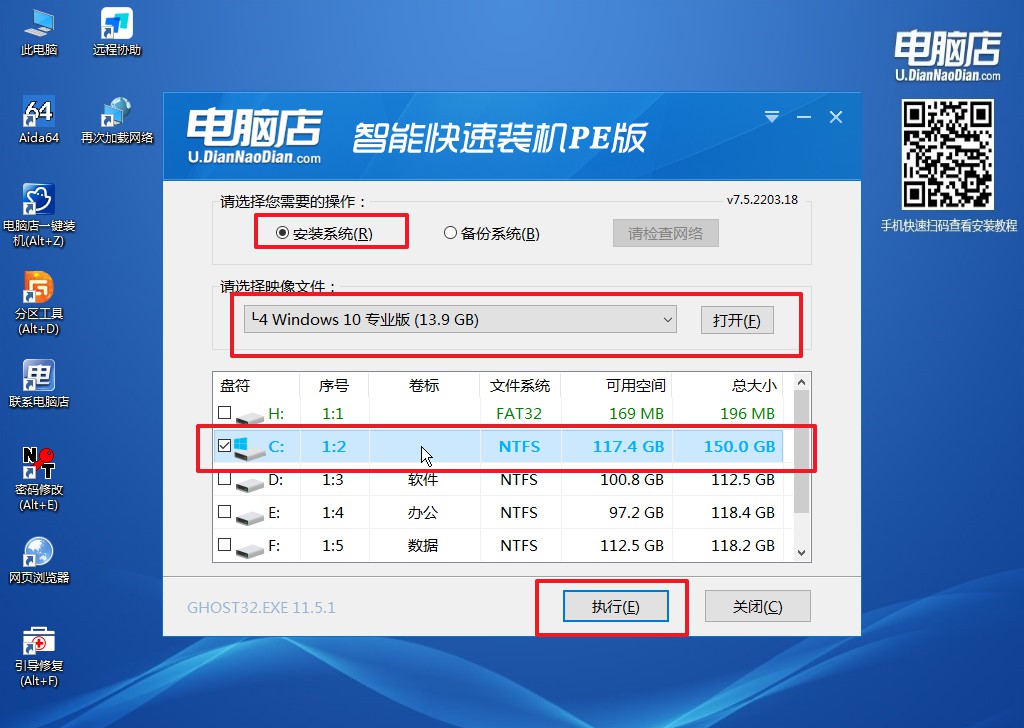
3、在还原窗口中,默认设置点击【是】。接着勾选【完成后重启】,等待安装即可。
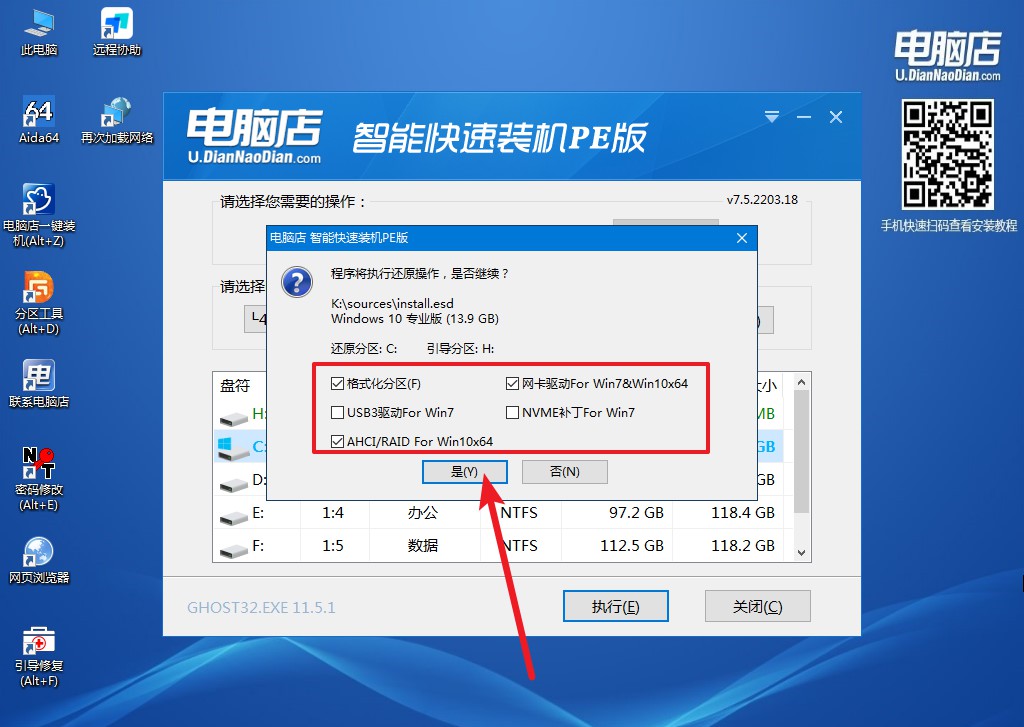
4、之后会重启电脑,我们稍等一会就可以进入win10系统了。
总之,铭瑄以其独特的技巧和经验,以U盘装系统的方式帮助了许多人解决了电脑系统问题。通过以上铭瑄如何用u盘装系统教程,你就知道简单的步骤和小工具,用户可以轻松地重新安装操作系统,提高电脑的性能和稳定性。无论是初学者还是有经验的用户,都可以从铭瑄的经验中受益,并在需要时轻松地使用U盘装系统。铭瑄的技巧不仅为用户提供了解决问题的方法,更为他们带来了便利和效率。
